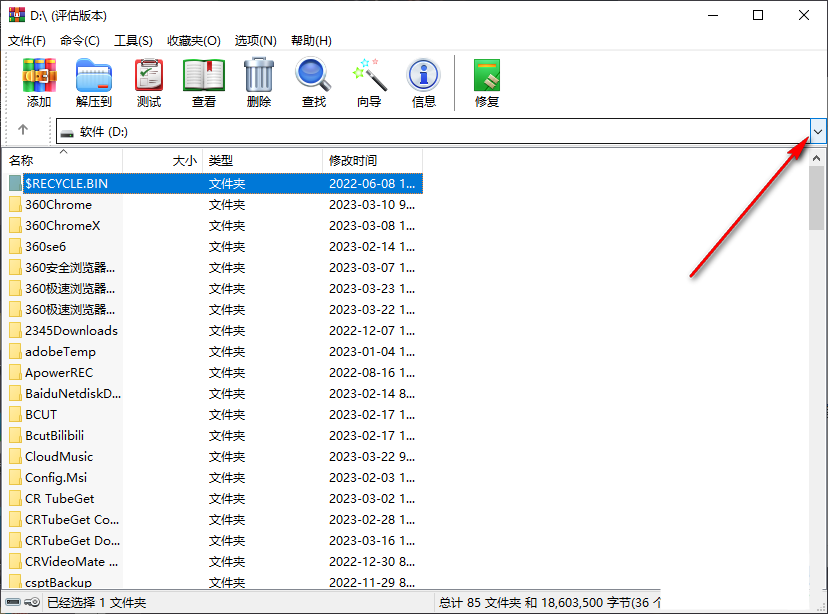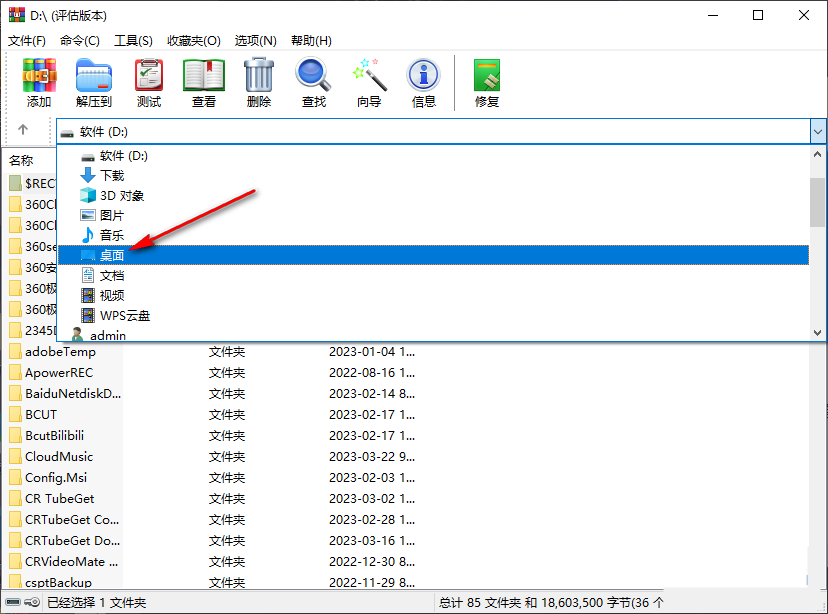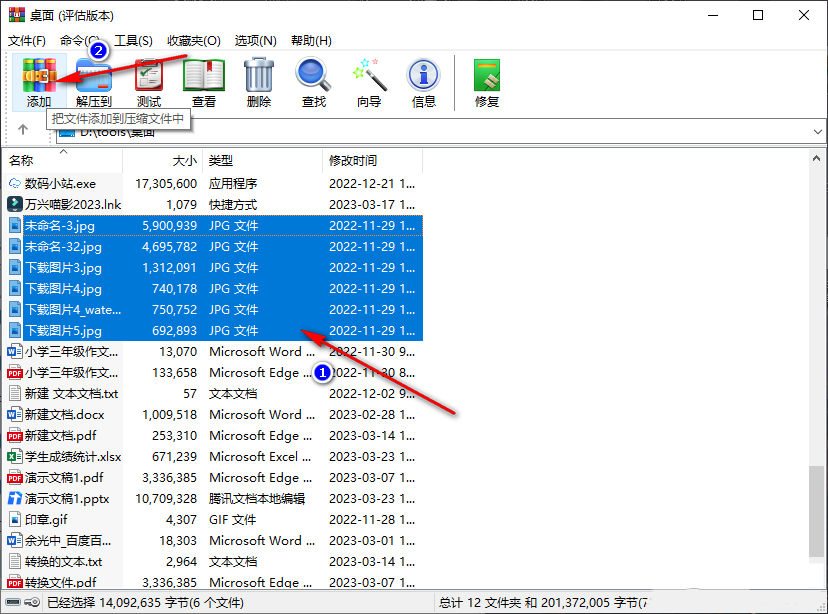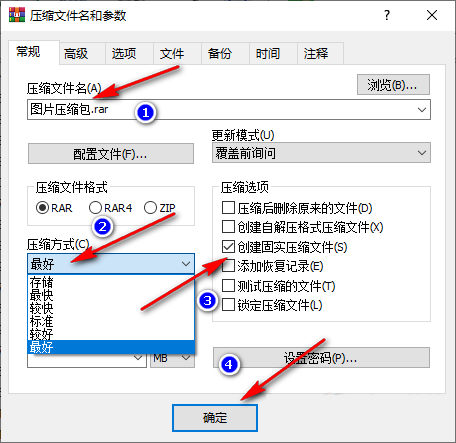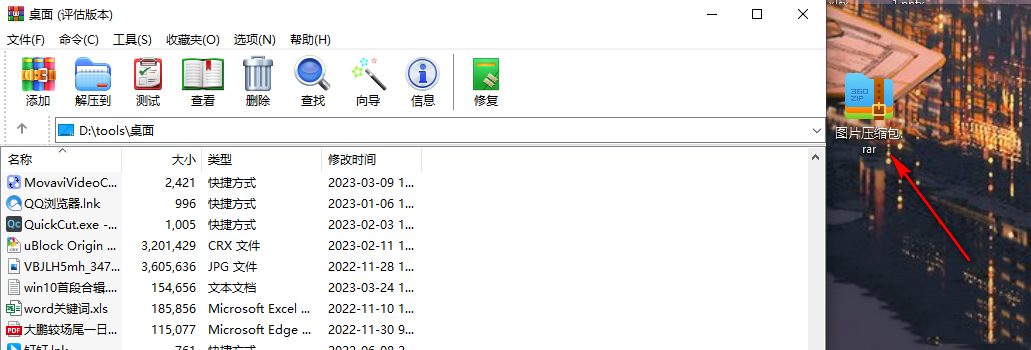Winrar は、ドキュメントを zip、rar、rar4 などの形式に圧縮できる非常に強力な圧縮ソフトウェアです。ドキュメントを最小サイズに圧縮したい場合、どうすればよいでしょうか。次に、エディターが winrar を使用してファイルを最小サイズに圧縮する方法を紹介します。これは非常に簡単です。最初の手順では、コンピューターで winrar ソフトウェアを開き、ソフトウェア ページのフォルダーの右側にある矢印アイコンをクリックします。
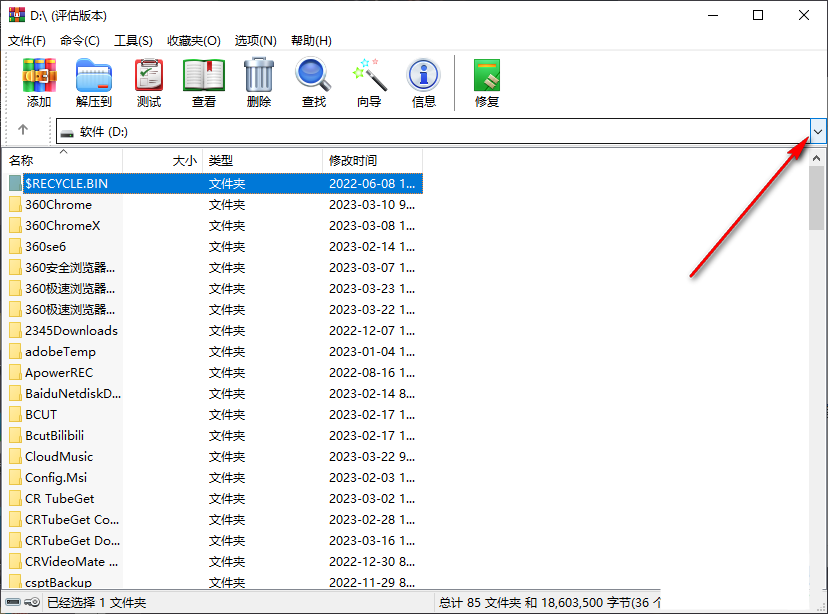
2 番目のステップでは、矢印アイコンを開いた後、ドロップダウン リストで必要なディスクまたはフォルダーを再選択できます。
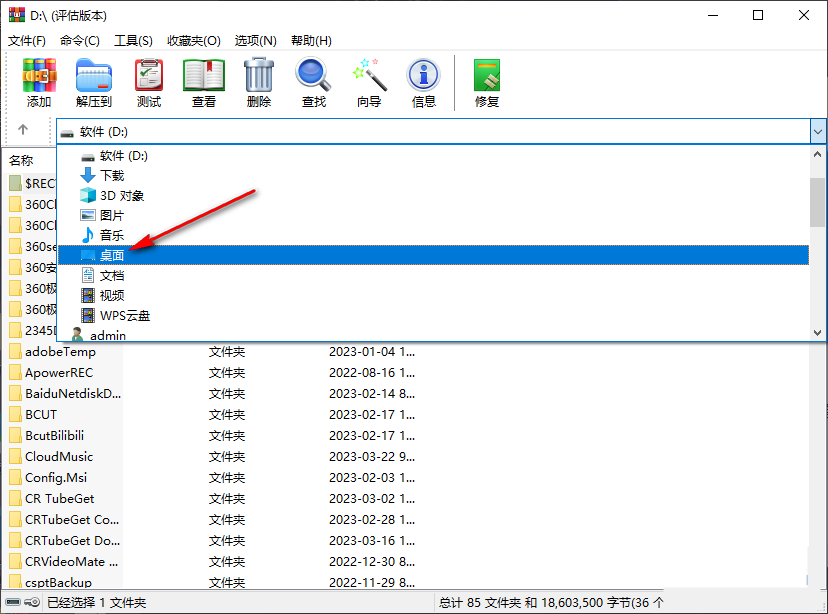
3 番目のステップでは、フォルダーを選択した後、フォルダー内で圧縮する必要があるファイルを見つけます。「Ctrl」キーを押したまま複数のファイルを選択し、「追加」オプションをクリックします。
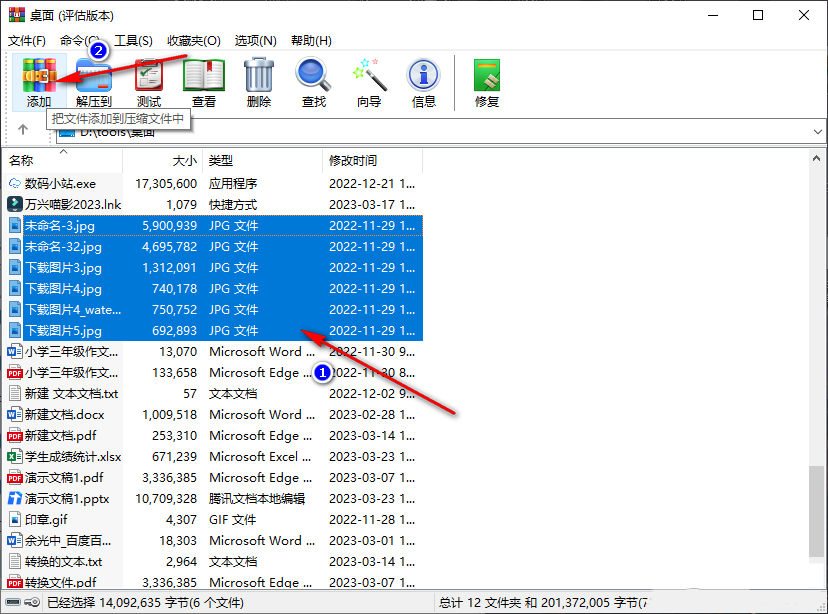
4番目のステップは、圧縮ページに入った後、最初にページで圧縮ファイル名を入力し、次に圧縮形式を選択し、圧縮オプションで「固体圧縮ファイルを作成する」にチェックを入れ、「圧縮」をクリックします。 「メソッド」を開き、ドロップダウンリストから「最適」オプションを選択し、最後に「OK」オプションをクリックします。
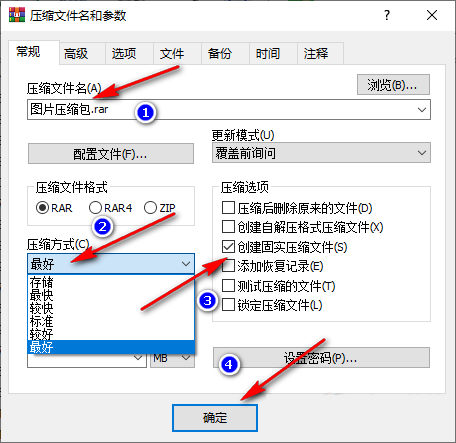
5 番目のステップでは、[OK] オプションをクリックした後、保存ディレクトリとして設定されたフォルダーに圧縮ファイル パッケージが表示されます。
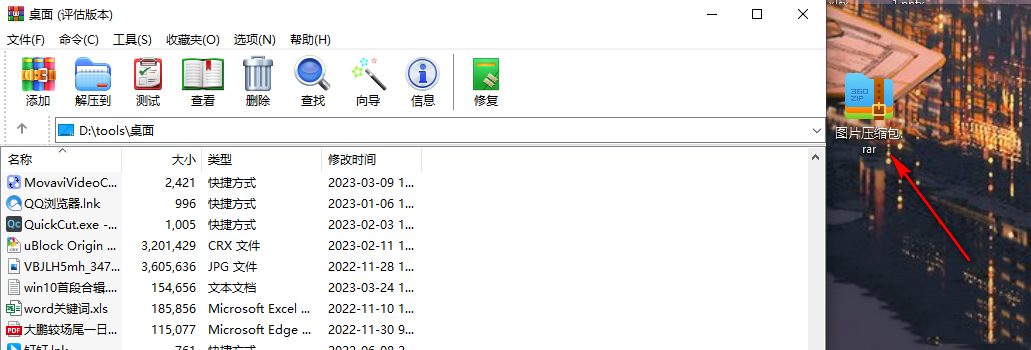
以上がwinrar を使用してファイルを最小サイズに圧縮する方法の紹介の詳細内容です。詳細については、PHP 中国語 Web サイトの他の関連記事を参照してください。